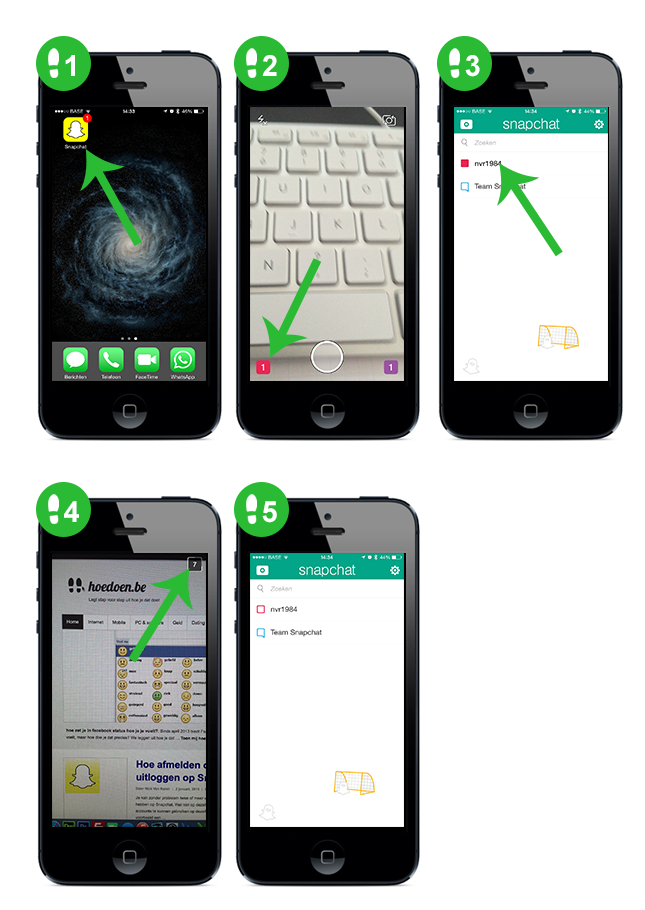Je hebt de Snapchat-app op je smartphone geïnstalleerd, je hebt vrienden toegevoegd en je hebt je eerste Snapchat (of snap) ontvangen. Maar hoe moet je nu deze Snapchat openen? We tonen je hier hoe je een snap moet openen. In dit voorbeeld werken we met een iPhone.
Stap 1: ga naar Snapchat
Open Snapchat op je iPhone. Als je “Badges” hebt ingesteld bij berichtgeving, dan zie je ook de melding van een nieuwe snap. Er staat namelijk een rood bolletje met een nummertje in de rechter bovenhoek van het pictogram.
Stap 2: ga naar je overzicht
Je nieuwe snaps staan in je overzicht. Tik hiervoor op het rode vierkantje onderaan links. Je ziet in het het vierkantje meteen ook hoeveel nieuwe snaps er op jou staan te wachten. In dit voorbeeld is het er eentje.
Stap 3 en 4: snap bekijken
Je ziet nu een overzicht van al je gestuurde en ontvangen snaps. Bovenaan staan de meest recente. Een ontvangen snap openen doe je door er op te blijven duwen. Dus niet tikken en loslaten maar blijven duwen op je scherm. Als je je vinger loslaat dan keer je automatisch terug naar het overzicht maar lopen de seconden wel door omdat je de snap geopend hebt. Je moet dus de snap in 1 keertje bekijken. Je ziet tijdens het openen van de snap rechtsboven hoeveel seconden de snap duurt.
Stap 5: terug naar overzicht
Na het openen van de snap keer je terug naar het overzicht. Het icoontje dat links naast de snap staat is veranderd omdat hij geopend is. Je kan aan de icoontjes zien welke acties ondernomen zijn. Een overzicht van de verschillende icoontjes vind je op volgende link: icoontjes Snapchat.
Nick Van Ranst
Laatste berichten van Nick Van Ranst (toon alles)
- Hoe kan je haaruitval tegengaan? - 26 juli, 2024
- Ontdek de spannende wereld van online gokken - 26 juli, 2024
- Hoe kies je de beste ramen voor jouw huis? - 14 juli, 2024
- Hoe leg je tegels in een handomdraai? - 14 juli, 2024
- Hoe richt je een vergaderzaal in? - 30 juni, 2024